
「ちょっとアイフォン貸して!」
なんて言われ、特に断る理由もないので内心渋々と人に貸してあげることありませんか?
家族や親しい間柄なら、ちょっとしたネット検索や写真の閲覧などの目的で少しの間、貸してあげることもあるでしょう。
ただ、特にやましい事がなくとも、プライバシーの塊であるiPhoneをロック解除した状態で一時的であれ他人に渡すのは正直心配。。
相手によっては、貸しているその隙に他のアプリを起動して、見られては不都合な中身を覗かれるリスクも考えられます。また家族でも、貸している間に勝手にヘンな操作をされても困りますよね。特に小中学生などの子供はiPhoneやiPadを使って何をするか正直不安です。
でも、ご安心ください!
あまり知られていませんが、実はiPhoneやiPadには他の人にアイフォンを使わせる際、余計な操作を勝手にされないよう、貸している間は使えるアプリを1つだけに制限できる機能、その名も「アクセスガイド」が備わっています。
この機能さえ知っておけば「ちょっとアイフォン貸して!」と気軽に言われても大丈夫。気兼ねなく貸せます。
特に入力作業や閲覧目的でiPadやiPhoneを相手に操作してもらう必要がある状況などでも活用できますから、仕事でも使える超便利な機能なのです。
そこで今回は、一時的に使えるアプリを1つだけに制限できる機能「アクセスガイド」をご紹介します。
一時的に使えるiPhoneやiPadのアプリを1つだけに制限できる「アクセスガイド」の使い方
アイフォンやアイパッドを貸す前に次の操作をするだけで、他人が勝手に他のアプリを起ち上げて操作することを防ぐことができるようになりますよ。
*基本的な設定方法と使い方は iPhoneとiPadは同じ。
アクセスガイドの使い方
まず、事前にアクセスガイドを設定から有効にします。
ホーム画面 [設定]→ [一般]→[アクセシビリティ]→[アクセスガイド] (画面下の方)から「アクセスガイド」を有効にします。
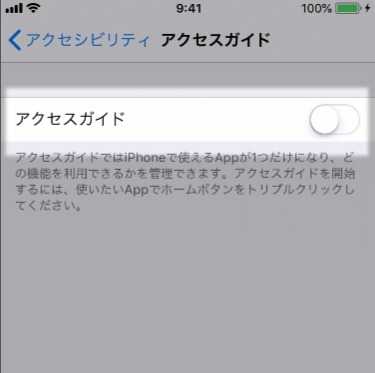
アクセスガイドを有効にすると下に表示される「パスコード設定」をタップ。
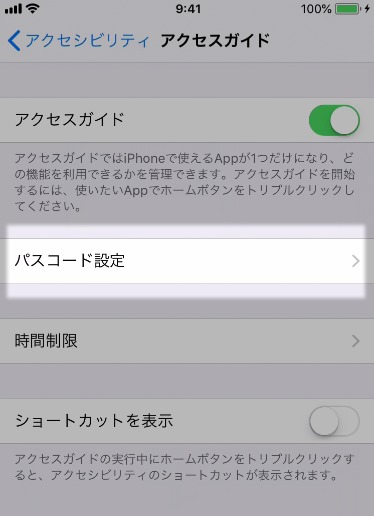
「アクセスガイドのパスコード設定」でパスコードを設定。
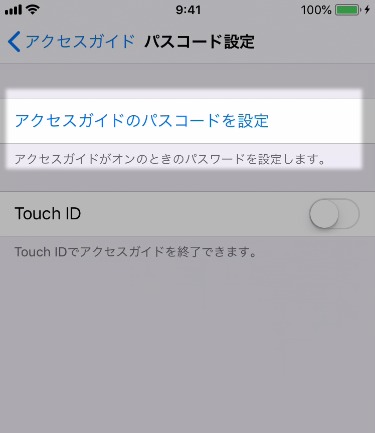
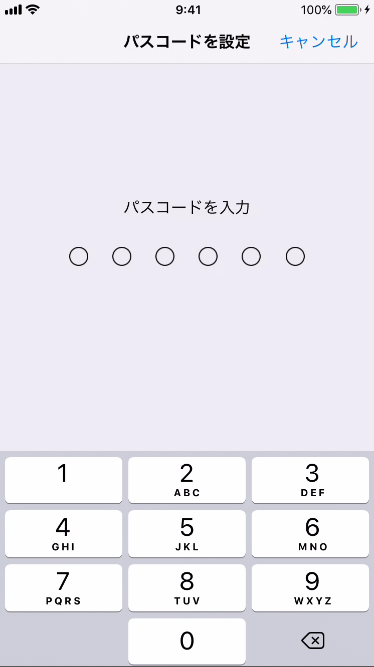
※「Touch ID」も有効にしておくとアクセスガイドを解除する際にパスコードの入力の必要がなく便利なのでおすすめ。
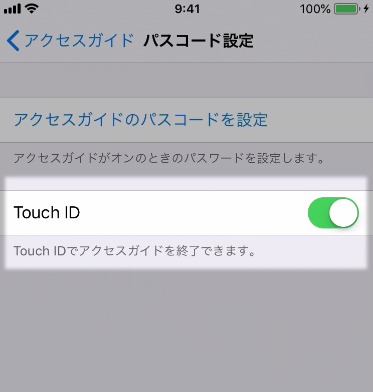
以上で設定は完了です。
実際に「アクセスガイド」を使うには、貸す前に相手が使っても良いアプリ画面でホームボタンをトリプルクリック(3回早押し)します。
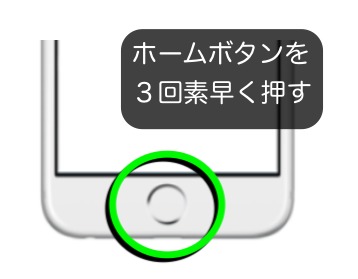
すると下からメニューが現れるので「アクセスガイド」をタップ。
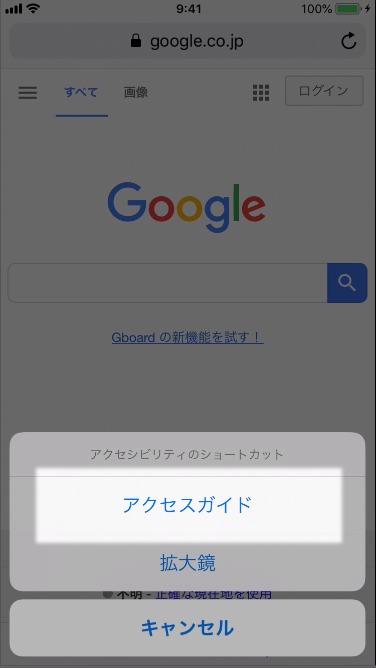
「アクセスガイドが開始されました」と表示され、解除するまで他のアプリへはアクセスできなくなります。

この状態で人にiPhoneまたはiPadを貸せば、他のアプリを起ち上げて操作することは一切できません。
アクセスガイドを解除するには、再度ホーム画面をトリプルクリック(3回早押し)して、パスコード入力後、アクセスガイドの画面から「終了」をタップすることで解除されます。または、パスコードの設定で「TouhcID」を有効にしておくことでホームボタンを押せば TouchID機能で解除させることも可能。
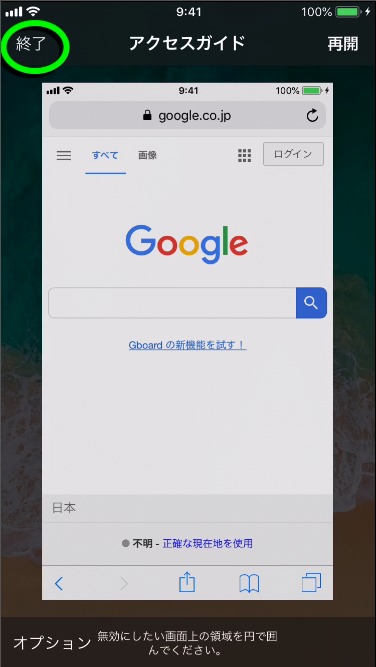

アクセスガイドはアプリ機能の一部を自由に選択して使わせないようにすることも出来る!
このアクセスガイドの面白いところは、追加でアプリ画面上の定位置のメニューやボタンを選択することで、その箇所が指で押せなくなり、意図的に使ってほしくない機能を事前に使わせないように制限をかけることができちゃいます。(凄い!)
この設定は、一度アクセスガイドを開始している間に再度ホームボタンをトリプルクリックすることで表示される「終了」と「再開」のメニュー画面内で行うことができます。
手順は、使ってほしくない機能のメニューやボタンを線で囲うだけ。
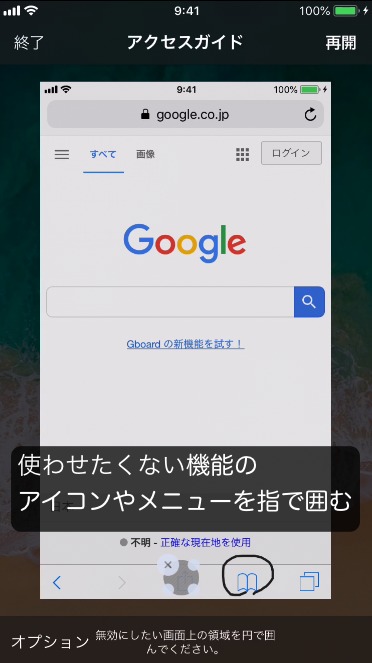
すると、指で円を囲った箇所がグレーアウトされ画面をタップしても機能しなくなります。複数選択可能。もとに戻すには、同画面でグレーアウトしている箇所の「✕」をタップすると削除されて元に戻ります。
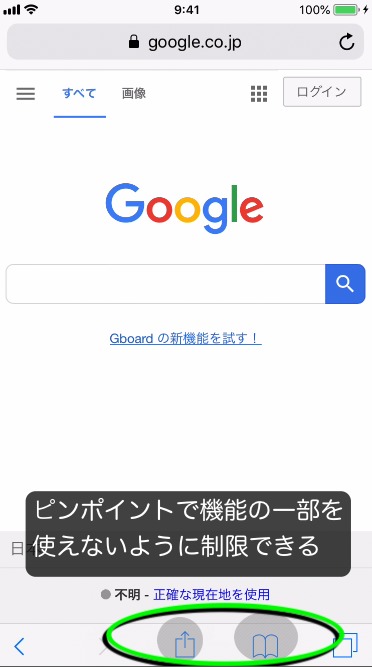
これでアプリ内の使ってほしくない機能だけをピンポイントで制限することも可能です。もちろん様々なアプリで使えますよ。便利!
まとめ
仕事やプライベートでも活用できるこの「アクセスガイド」。プライバシー保護やセキュリティが考慮された素晴らしい機能です。他人に大事な情報が詰まったiPhoneやiPadを貸したり操作してもらう必要があるときは、ぜひ積極的に活用してみてくださいね!
